Anda sedang melihat dokumentasi Apigee Edge.
Buka
Dokumentasi Apigee X. info
Kelola produk API menggunakan UI pengelolaan Apigee Edge, seperti yang dijelaskan di bagian ini. Untuk mengelola produk API menggunakan API, lihat Menggunakan API pengelolaan Edge ke Publish API.
Tonton video berikut untuk mempelajari cara membuat produk API.
Untuk ringkasan produk API, lihat Apa yang dimaksud dengan produk API?.
Menjelajahi halaman produk API
Akses halaman produk API, seperti yang dijelaskan di bawah ini.
Edge
Untuk mengakses halaman produk API menggunakan UI Edge:
- Login ke https://apigee.com/edge.
- Pilih Publikasikan > Produk API.
Halaman Produk API ditampilkan.
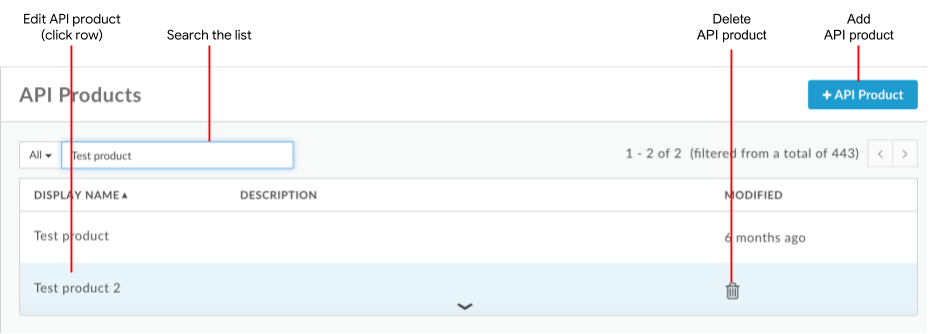
Seperti yang ditampilkan dalam gambar sebelumnya, halaman produk API memungkinkan Anda melakukan tugas-tugas berikut, yang akan dijelaskan nanti di bagian ini:
- Menambahkan produk API
- Mengedit dan menghapus produk API
- Telusuri daftar produk API
Edge Klasik (Private Cloud)
Untuk mengakses halaman produk API menggunakan UI Classic Edge:
- Login ke
http://ms-ip:9000, dengan ms-ip sebagai Alamat IP atau nama DNS node Server Pengelolaan. - Pilih Publikasikan > Produk.
Halaman produk API memungkinkan Anda melakukan tugas-tugas berikut, yang akan dijelaskan nanti di bagian ini:
- Menambahkan produk API
- Mengedit dan menghapus produk API
- Telusuri daftar produk API
Menambahkan produk API
Tambahkan produk API menggunakan UI, seperti yang dijelaskan di bawah ini. Untuk menggunakan Edge API, lihat Mengonfigurasi produk API menggunakan API.
Untuk menambahkan produk API menggunakan UI Edge:
- Akses halaman produk API, seperti yang dijelaskan sebelumnya di bagian ini.
- Klik +Produk API.
- Masukkan Detail Produk untuk produk API Anda.
Kolom Deskripsi Nama Nama internal produk API. Anda tidak dapat mengedit nama setelah produk API dibuat. Jangan tentukan karakter khusus dalam nama.
Nama tampilan Nama tampilan untuk produk API. Nama tampilan digunakan di UI dan Anda dapat mengeditnya kapan saja. Jika tidak ditentukan, nilai Nama akan digunakan. Kolom ini diisi secara otomatis menggunakan nilai Name; Anda dapat mengedit atau menghapus isinya. Nama tampilan dapat berisi karakter khusus. Deskripsi Deskripsi produk API. Lingkungan Lingkungan yang akan diizinkan aksesnya oleh produk API. Misalnya testatauprod.Akses Tingkat akses. Untuk mengetahui detailnya, lihat Tingkat akses. Menyetujui permintaan akses secara otomatis Aktifkan persetujuan otomatis permintaan kunci untuk produk API ini dari aplikasi apa pun. Untuk mewajibkan persetujuan kunci secara manual, nonaktifkan opsi ini. Lihat Mendaftarkan aplikasi dan mengelola kunci API (UI) dan Kunci Aplikasi Developer (API). Kuota Batas kuota yang ingin Anda referensikan dari kebijakan kuota. Memasukkan nilai kuota tidak secara otomatis menerapkan batasan jumlah panggilan yang dapat dilakukan melalui produk tersebut. Proxy API yang dirujuk oleh produk harus menyertakan kebijakan Kuota untuk menerapkan kuota. Untuk mengetahui informasi selengkapnya, lihat Kuota. Cakupan OAuth yang Diizinkan Jika Anda menggunakan OAuth dengan produk API, cakupan OAuth yang diizinkan yang Anda inginkan untuk diizinkan oleh produk API (seperti Baca atau cakupan lain yang akan dikirim aplikasi bersama panggilan API-nya). Tentukan beberapa cakupan sebagai daftar yang dipisahkan koma. Lihat cakupan OAuth. Tambahkan Resource API yang tersedia di produk API, termasuk proxy API dan jalur resource.
Misalnya, jika Anda menambahkan "musik" Proxy API ke produk dengan jalur dasar
/music, produk API memungkinkan panggilan ke/music. Namun, jika Anda ingin produk API mengizinkan akses hanya ke jalur resourcevenues, yang memiliki URI/music/venues, tambahkan jalur resource/venueske produk. Dalam hal ini, panggilan ke/music/venues?name=paramountakan diizinkan, tetapi panggilan ke/music/artists?name=Jack%Johnsonakan diblokir.Tetapkan jalur resource spesifik atau tetapkan jalur dasar dan semua subjalur yang ada dengan menentukan jalur resource sebagai
/. Jalur resource dapat menyertakan karakter pengganti/**dan/*. Karakter pengganti tanda bintang ganda menunjukkan bahwa semua subjalur jalur dasar didukung (tetapi tidak untuk jalur dasar). Satu tanda bintang menunjukkan bahwa hanya URI satu tingkat di bawah jalur dasar yang didukung. Lihat Mengonfigurasi perilaku jalur resource '/', '/*', dan '/**', seperti yang dijelaskan nanti di bagian ini.Untuk menambahkan resource API:
- Klik Add a proxy atau Add a path di bagian resource API.
- Pilih apakah Anda ingin menambahkan proxy API, Jalur, atau proxy dan jalur API.
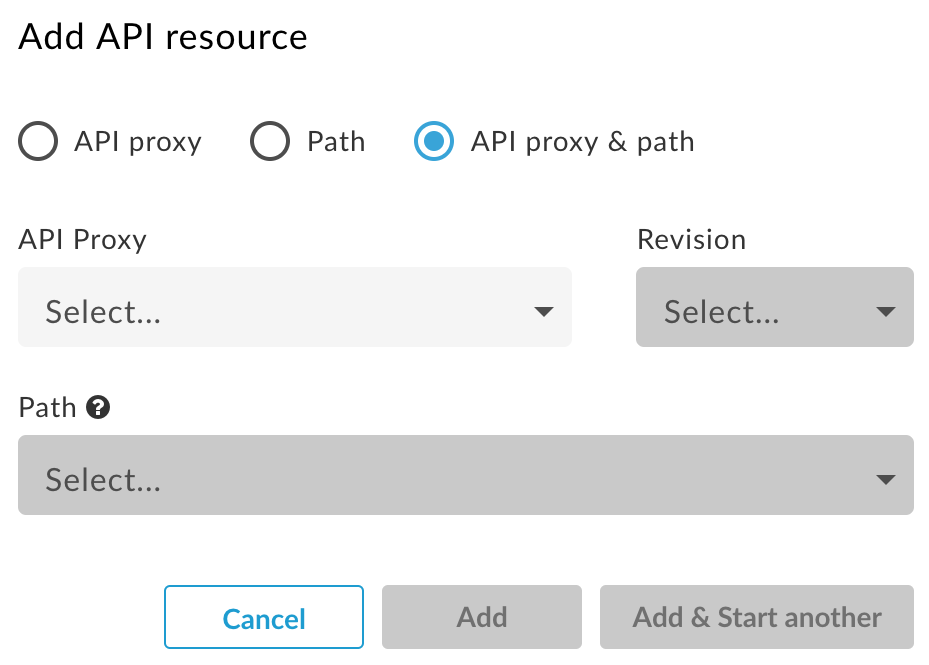
Tambahkan satu atau beberapa proxy API dan jalur resource.
Perhatikan hal berikut:
- Jalur resource yang Anda tentukan berlaku untuk semua proxy API yang ditambahkan ke produk API.
- Jalur resource yang lebih inklusif dan kurang spesifik lebih diprioritaskan daripada jalur resource yang lebih spesifik. Misalnya, jika Anda menambahkan
/dan/**, jalur resource/akan lebih diprioritaskan; jalur resource/**akan diabaikan.
Contoh:
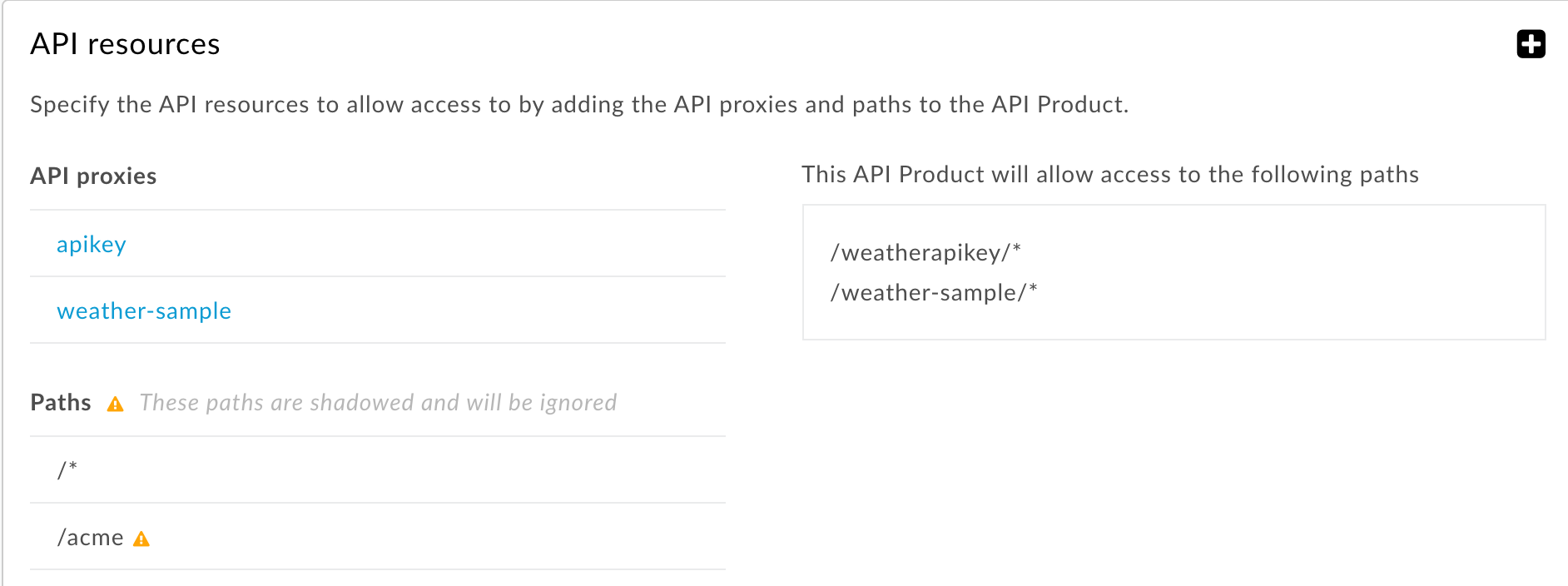
- Klik Add atau Add and Start another (untuk menentukan resource API tambahan).
- (Opsional) Gunakan bagian Target layanan jarak jauh Apigee untuk mengikat produk ke satu atau beberapa target layanan jarak jauh. Anda dapat mengabaikan setelan ini, kecuali jika Anda menggunakan Apigee Envoy Adapter. Untuk informasi selengkapnya, lihat Panduan operasi untuk Apigee Envoy Adapter.
(Opsional) Gunakan bagian Atribut khusus untuk menambahkan hingga 18 atribut khusus ke satu produk API.
Atribut khusus adalah pasangan kunci/nilai yang dapat digunakan dalam banyak cara, termasuk membantu mengontrol eksekusi proxy API. Misalnya, Anda dapat membuat atribut khusus bernama
deprecateddengan nilai benar atau salah. Dalam alur proxy API, Anda dapat periksa nilai atributdeprecatedproduk API (misalnya, menggunakan variabelverifyapikey.{policy_name}.apiproduct.deprecatedyang otomatis tersedia setelah Anda membuat atribut khusus). Jika jika nilainya benar (tidak digunakan lagi), Anda dapat menampilkan error dengan kebijakan Raise Fault.- Klik Simpan.
Mengonfigurasi perilaku jalur resource '/', '/*', dan '/**'
Tabel berikut menjelaskan perilaku default produk API untuk
jalur resource yang berbeda. Dalam contoh ini, proxy API memiliki jalur dasar
/v1/weatherapikey. Jalur resource produk API berlaku untuk akhiran jalur setelah
jalur dasar.
| URI Permintaan | Diizinkan untuk / | Diizinkan untuk /* | Diizinkan untuk /** | Diizinkan untuk /*/2/** | Diizinkan untuk /*/2/* |
|---|---|---|---|---|---|
|
/v1/weatherapikey |
Y |
T |
T |
T |
T |
|
/v1/weatherapikey/ |
Y |
T |
T |
T |
T |
|
/v1/weatherapikey/1 |
Y |
Y |
Y |
T |
T |
|
/v1/weatherapikey/1/ |
Y |
Y |
Y |
T |
T |
|
/v1/weatherapikey/1/2 |
Y |
T |
Y |
T |
T |
|
/v1/weatherapikey/1/2/ |
Y |
T |
Y |
Y |
T |
|
/v1/weatherapikey/1/2/3/ |
Y |
T |
Y |
Y |
Y |
|
/v1/weatherapikey/1/a/2/3/ |
Y |
T |
Y |
T |
T |
Secara default, jalur resource / dalam produk API
mendukung jalur dasar
dan semua subjalur. Misalnya, jika Jalur Dasar
proxy API adalah /v1/weatherapikey, lalu produk API mendukung permintaan untuk
/v1/weatherapikey dan ke subjalur mana pun, seperti
/v1/weatherapikey/forecastrss, /v1/weatherapikey/region/CA, dan seterusnya.
Anda dapat mengubah setelan default ini sehingga jalur resource / hanya sesuai ke Jalur Dasar proxy API, yang berarti produk API tidak akan mengizinkan akses ke URI yang berisi karakter apa pun setelah /. Jika Anda membuat perubahan ini, maka di tabel di atas, hanya dua baris pertama di bawah "Allowed for /" akan berisi "Y".
Untuk mengubah setelan default, administrator sistem harus menyetel nilai
features.isSingleForwardSlashBlockingEnabled
di organisasi Anda ke true. Pelanggan cloud dapat membuat permintaan tersebut
ke Dukungan Apigee Edge.
Mengedit produk API
Untuk mengedit produk API:
- Akses halaman produk API, seperti yang dijelaskan sebelumnya di bagian ini.
- Klik baris produk API yang ingin Anda edit.
- Klik Edit di halaman produk API.
- Edit kolom, sesuai yang diperlukan.
Anda dapat menghapus resource yang telah ditambahkan ke produk API. Anda mungkin perlu melakukan ini jika sumber daya mengalami malfungsi atau memerlukan pengembangan lebih lanjut. Saat dihapus, resource tersebut tidak lagi sebagai bagian dari produk API. Aplikasi apa pun yang menggunakan produk API tidak lagi dapat mengakses aplikasi yang dihapus resource Anda Resource yang telah dihapus akan dikeluarkan dari produk tetapi tidak dihapus dari sistem, jadi tapi mereka masih bisa digunakan oleh produk lain.
- Klik Simpan.
Dengan Apigee Edge for Public Cloud, Edge mempertahankan entity berikut dalam cache minimal selama 180 detik setelah entity diakses.
- Token akses OAuth. Artinya, token yang dicabut mungkin masih berhasil hingga tiga menit, hingga batas {i>cache<i} kedaluwarsa.
- Entitas Key Management Service (KMS) (Aplikasi, Developer, Produk API).
- Atribut khusus pada token OAuth dan entity KMS.
Menghapus produk API
Sebelum dapat menghapus produk API, Anda harus membatalkan pendaftaran/membatalkan pengaitan aplikasi developer apa pun yang terkait dengan produk. Anda dapat melakukannya dengan menghapus aplikasi atau mencabut kunci API aplikasi.
Untuk menghapus produk API:
- Akses halaman produk API, seperti yang dijelaskan sebelumnya di bagian ini.
- Posisikan kursor ke produk API dalam daftar.
- Klik
 .
. - Klik Delete untuk mengonfirmasi operasi penghapusan.

